Kako shraniti sliko za predogled z Wordovimi dokumenti
Za pomoč pri prepoznavanju Microsoft Word dokumente ali predloge, preden jih odprete, lahko Word shrani sliko za predogled z datoteko dokumenta.
Navodila v tem članku veljajo za Word za Microsoft 365, Word 2019, Word 2016, Word 2013 in Word 2010.
Kako nastaviti slike za predogled v programu Microsoft Word
V Wordu 2016, 2013 in 2010 se shranjena slika ne imenuje več slika za predogled, ampak se imenuje sličica.
V Wordu odprite dokument, ki ga želite shraniti kot sličico.
Pritisnite F12. Ali pa izberite mapa > Shrani kot > Prebrskaj.
-
V Shrani kot pogovornem oknu, pojdite v mapo, kamor želite shraniti datoteko, spremenite ime dokumenta in izberite Shrani sličico potrditveno polje.
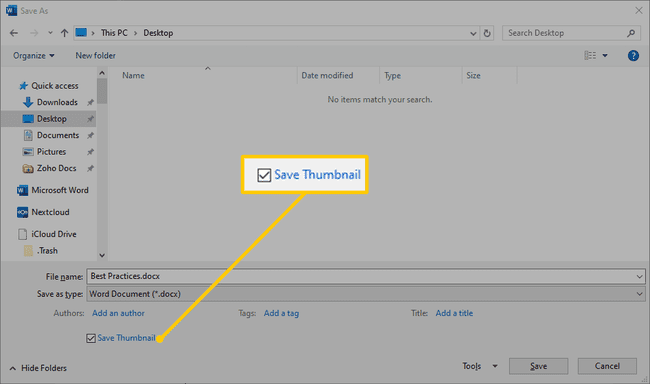
Izberite Shrani da shranite dokument s sliko za predogled.
Shranite vse Wordove datoteke s sličicami
Ta funkcija ni več prisotna v Wordu 2019 ali Wordu za Microsoft 365.
Če želite, da vsi dokumenti, ki jih shranite v Wordu, samodejno vključujejo predogled ali sličico, spremenite privzeto nastavitev.
Za Word 2016, 2013 in 2010
Pojdite na mapa zavihek.
Izberite Info.
V Lastnosti oddelek, izberite Napredne lastnosti.
Pojdite na Povzetek zavihek.
Izberite Shrani sličice za vse Wordove dokumente potrditveno polje.
Izberite v redu.
